2803
Oorzaak
Het document is te lang of is vastgelopen in de ADF (automatische documentinvoer).
Wat te doen
Druk op de knop OK op de printer om de fout op te lossen. Zorg daarna dat het document dat u plaatst, voldoet aan de vereisten van de printer voordat u de bewerking opnieuw uitvoert.
Als het document is vastgelopen, verwijdert u het document aan de hand van de volgende instructies.
 Belangrijk
Belangrijk
- Open de documentklep niet als het document is vastgelopen. Het vastgelopen document is mogelijk gescheurd.
-
De printer mag niet worden uitgeschakeld tijdens het verzenden of ontvangen van een fax of als de ontvangen of niet-verzonden fax in het printergeheugen is opgeslagen.
Zet de printer uit nadat u hebt gecontroleerd of het verzenden of ontvangen van alle faxen is voltooid. Trek de stekker er niet uit wanneer u de printer uitschakelt.
Als u het netsnoer uit het stopcontact haalt, gaan alle faxen verloren die in het geheugen van de printer zijn opgeslagen.
-
Als het origineel is vastgelopen in de ADF:
Verwijder het vastgelopen document aan de hand van onderstaande instructies.
Als een afdruktaak wordt uitgevoerd, drukt u op de knop Stoppen (Stop).
Schakel de printer uit.
-
Open langzaam de klep van de documentinvoer.
Als een document van meerdere pagina's is geplaatst, opent u de klep van de documentinvoer nadat u andere pagina's dan de vastgelopen pagina uit de ADF hebt verwijder.

-
Trek het vastgelopen document naar buiten aan de kant waar dit het gemakkelijkst gaat.
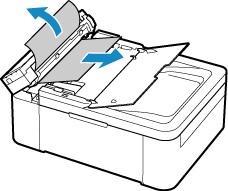
-
Sluit de klep van de documentinvoer en zet de printer aan.
Wanneer u het document opnieuw scant nadat u de fout hebt verholpen, scant u dit vanaf de eerste pagina.
Neem contact op met het Canon-servicecentrum bij u in de buurt als u het document niet kunt verwijderen, het document in de printer scheurt of het foutbericht niet verdwijnt nadat u het vastgelopen document hebt verwijderd.
 Opmerking
Opmerking-
Het document wordt mogelijk niet correct ingevoerd, afhankelijk van het mediumtype of de omgeving, zoals bij een te hoge of te lage temperatuur of luchtvochtigheid.
Verlaag in dit geval het aantal documentpagina's tot ongeveer de helft van de capaciteit.
Als het document nog steeds vastloopt, gebruikt u de plaat.
-
Als het origineel is vastgelopen in de ADF (vanuit de papierinvoerzijde):
Verwijder het vastgelopen document aan de hand van onderstaande instructies.
Als een afdruktaak wordt uitgevoerd, drukt u op de knop Stoppen (Stop).
Schakel de printer uit.
-
Sluit de documentlade en open langzaam de klep van de documentinvoer.
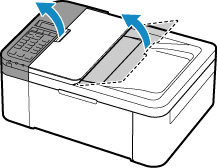
-
Trek het vastgelopen document uit de ADF.
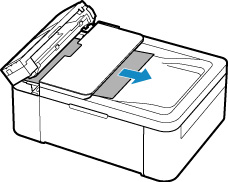
-
Sluit de klep van de documentinvoer en zet de printer aan.
Wanneer u het document opnieuw scant nadat u de fout hebt verholpen, scant u dit vanaf de eerste pagina.
Neem contact op met het Canon-servicecentrum bij u in de buurt als u het document niet kunt verwijderen, het document in de printer scheurt of het foutbericht niet verdwijnt nadat u het vastgelopen document hebt verwijderd.
 Opmerking
Opmerking-
Het document wordt mogelijk niet correct ingevoerd, afhankelijk van het mediumtype of de omgeving, zoals bij een te hoge of te lage temperatuur of luchtvochtigheid.
Verlaag in dit geval het aantal documentpagina's tot ongeveer de helft van de capaciteit.
Als het document nog steeds vastloopt, gebruikt u de plaat.

